教你win10怎麼連接印表機
- PHPz轉載
- 2023-07-15 17:53:176573瀏覽
如果電腦沒有連接印表機,就無法實現列印和其他功能的正常使用。現在很多地方都是連接共用印表機了,那win10要怎麼連接印表機呢?下面小編就教下大家win10連接印表機的方法。
具體的步驟如下:
1、在電腦桌面上,點擊左下方的windows圖標,然後點擊設定圖標。
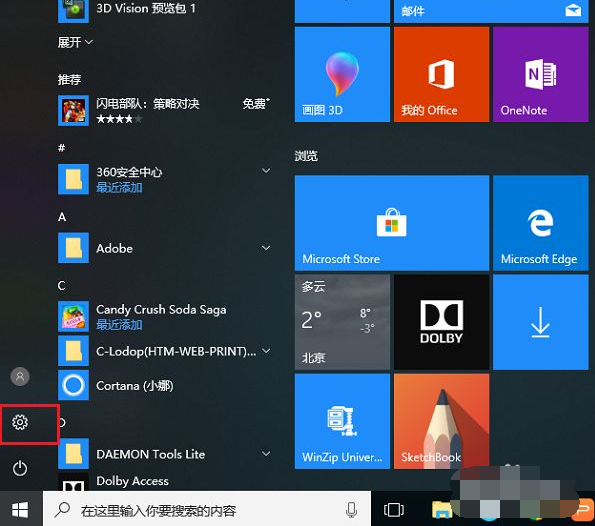
2、進去windows設定介面之後,點選裝置。
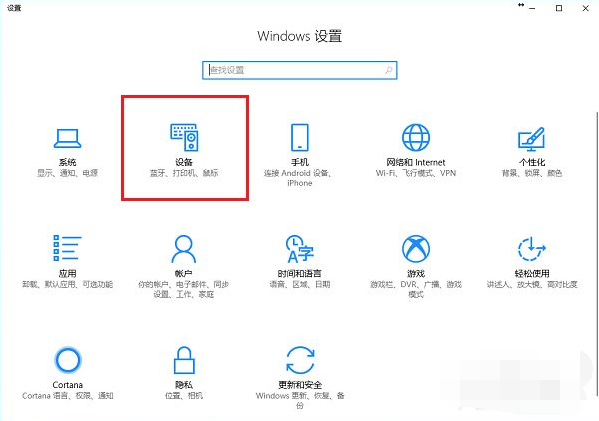
3、進去設定的裝置介面之後,點選印表機和掃描儀,選擇新增印表機或掃描器。
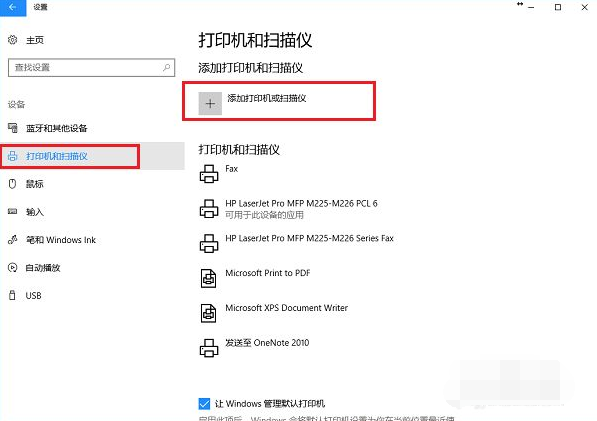
4、如果網路上已經共享了這台印表機可以直接搜尋到,點擊新增裝置就完成了,不需要安裝驅動程式。
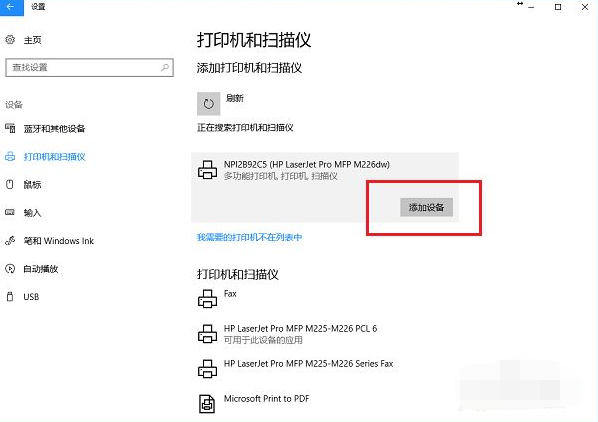
5、可以看到已經成功新增了印表機裝置。
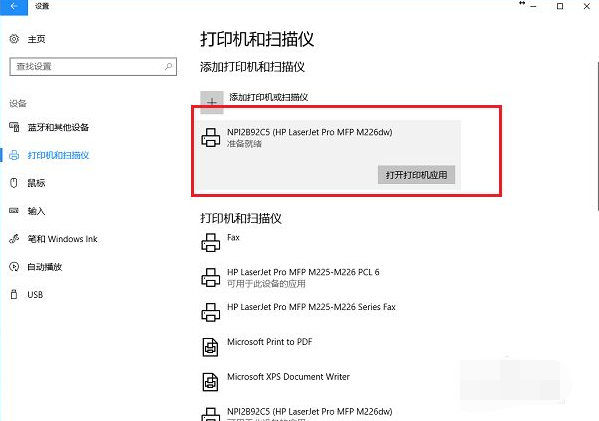
6、點選開啟印表機應用,就可以直接列印文件了。
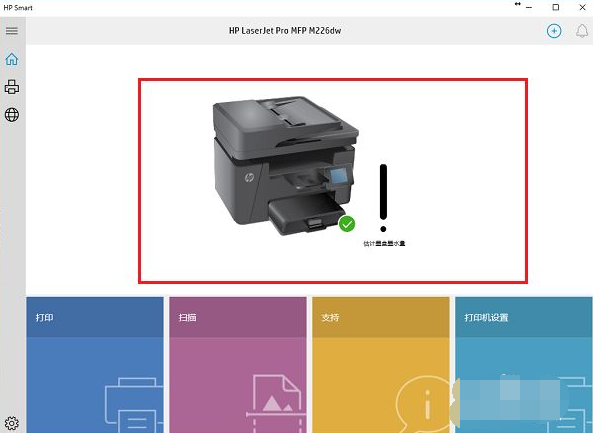
7、如果沒有搜尋到印表機,點擊「我需要的印表機不在清單中」。
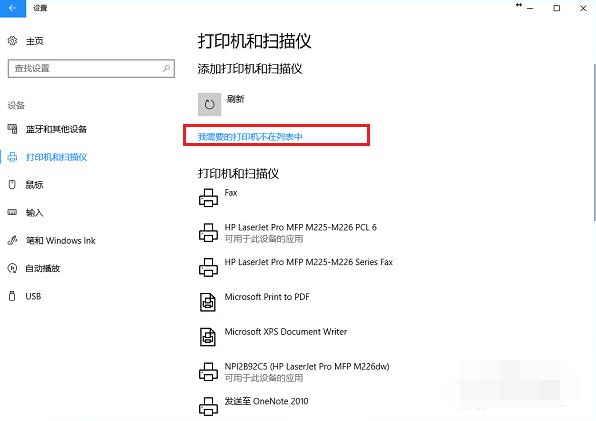
8、進去新增印表機介面之後,選擇“使用TCP/IP位址或主機名稱新增印表機”,點擊下一步之後,輸入ip位址,端口,點擊下一步,選擇是否共用之後,成功新增印表機。
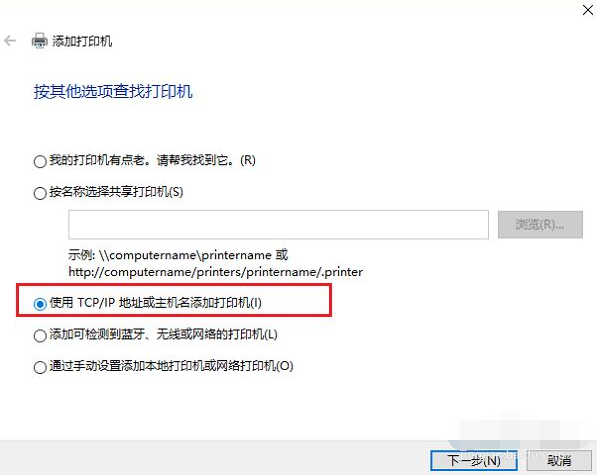
以上便是win10連接印表機的方法,有需要的小夥伴可以參考教學進行操作。
以上是教你win10怎麼連接印表機的詳細內容。更多資訊請關注PHP中文網其他相關文章!
陳述:
本文轉載於:windows7en.com。如有侵權,請聯絡admin@php.cn刪除

